La gestione delle finestre su macOS non è delle migliori. Se lo confronti con il multi-tasking sul sistema operativo, il divario è più evidente. Un difetto che ha è con le dimensioni delle finestre. A meno che un’app non ti consenta specificamente di impostare le dimensioni della finestra, sarà incostante per molti di loro. Alcune app sono ottime per ricordare le dimensioni e la posizione sullo schermo, mentre altre no. Per fortuna, l’app Terminal ha un’impostazione che ti consente di definire la dimensione della finestra predefinita. Ecco dove puoi accedervi.
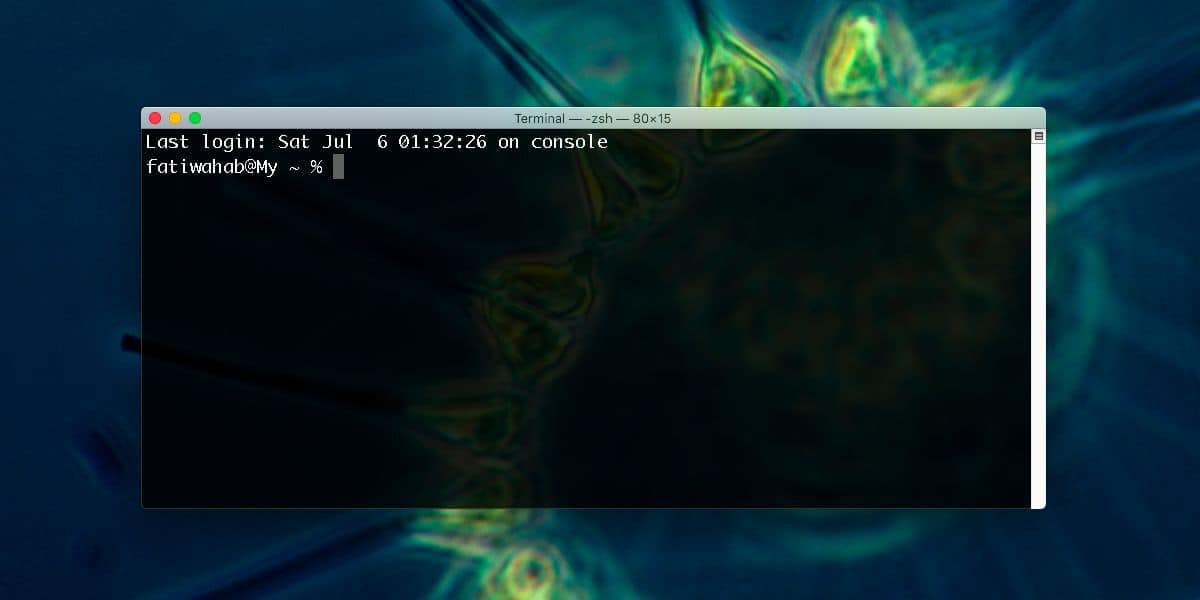
Dimensione predefinita della finestra per il terminale
Apri Terminale. Puoi aprirlo dalla ricerca Spotlight, da Launchpad o dalla cartella Applicazioni. Una volta aperta l’app, vai al menu Terminale sulla barra dei menu e seleziona “Preferenze”.
Vai alla scheda Profili e seleziona la sottoscheda Finestra su di essa. Cerca la sezione “Dimensioni finestra” e sotto di essa troverai un campo per colonne e righe. Questi due parametri determinano la dimensione della finestra di Terminale. Non è una misura convenzionale delle dimensioni della finestra.
Se ti aspettavi di inserire la dimensione della finestra in pixel, rimarrai deluso. Detto questo, quando inserisci un nuovo valore in uno di questi campi e tocchi Invio, la dimensione della finestra Terminale si aggiorna immediatamente. Ciò rende molto più semplice decidere quale dimensione è migliore per il tuo schermo.
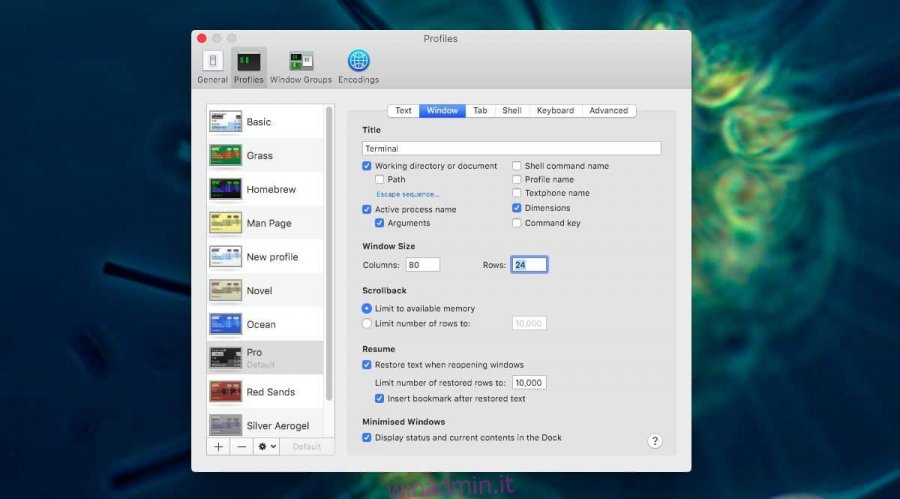
Dopo aver impostato le colonne e il numero di righe corretti e aver toccato Invio, verranno impostate le dimensioni della finestra. Puoi chiudere la finestra Terminale e, quando la riaprirai, si aprirà sempre con le dimensioni appena impostate. La dimensione non è scolpita nella pietra, nel senso che puoi sempre cambiarla liberamente trascinando il lato o gli angoli della finestra. Non tornerà alla dimensione impostata per esso.
Se hai un’app che non ricorda solo le dimensioni della finestra ma anche la sua posizione sullo schermo, c’è poco che puoi fare per risolverlo senza utilizzare un’app di terze parti. Quello che puoi provare a fare è ridimensionare la finestra dell’app, quindi chiuderla e riaprirla. Se questo non funziona, probabilmente hai bisogno di un’app di terze parti.
Non mancano le app di gestione delle finestre per macOS e ognuno ha il suo preferito. Se hai troppe app che non ricordano le dimensioni della finestra o che si aprono fuori dallo schermo, puoi utilizzare una delle tante app di gestione delle finestre per controllarle.

